Как скачать музыку из Apple Music [Простое руководство, 2025 г.]
Apple Music — это сервис потоковой передачи музыки, на серверах которого хранятся миллионы песен. Хотя люди подписываются на их сервис посредством потоковой передачи музыки, загрузку музыки также можно осуществлять на их платформе. Итак, тогда как скачать музыку из Apple Music на компьютер или мобильное устройство? Есть способы сделать это, поскольку в Apple Music уже есть встроенные функции для этого. Некоторые люди до сих пор не знают, как это сделать, поскольку это тоже может быть довольно сложно. Не волнуйся. Читайте дальше, чтобы узнать, как это сделать.
Содержание статьи Часть 1. Можете ли вы слушать Apple Music в автономном режиме?Часть 2. Как скачать музыку с Apple Music на компьютер/телефонЧасть 3. Как загрузить Apple Music в MP3 для прослушивания в автономном режиме на любом устройствеЧасть 4. Резюме
Часть 1. Можете ли вы слушать Apple Music в автономном режиме?
Apple Music — поставщик потоковой музыки на основе подписки. Apple разместила на своем сайте весь пакет подписки, и мы здесь, чтобы объяснить его подробнее. Их пакеты варьируются от частных лиц (10.99 долларов США в месяц), семей (16.99 долларов США в месяц), студентов (5.99 долларов США в месяц) и поставщиков услуг (бесплатно).
Читайте также: Как взломать Apple Music: наслаждайтесь Apple Music бесплатно 2024
Хорошей новостью является то, что для большинства планов у них есть бесплатные пробные версии. Обычно они позволяют вам использовать план бесплатно в течение трех месяцев, чтобы вы по-настоящему почувствовали свой пакет Apple Music.

Можете ли вы скачать музыку из Apple Music на компьютер или мобильный телефон? Можно ли это сделать, поскольку это поставщик услуг потоковой передачи музыки, а не поставщик услуг загрузки музыки? Да, это возможно.
Apple Music разрешила загрузку контента в автономном режиме, чтобы вы могли воспроизводить музыку в регионах с нестабильным доступом в Интернет или вообще без него. Вы также можете избавиться от всех этих задержек буфера, возникающих при потоковой передаче через Интернет. Все, что вам нужно, это разрешить автономную загрузку и достаточно места для хранения.
Итак, как скачать музыку из Apple Music на компьютер или телефон? Давайте проверим следующую часть!
Часть 2. Как скачать музыку с Apple Music на компьютер/телефон
Как скачать музыку с Apple Music на телефон
- Откройте приложение Apple Music на своем iPhone или Android.
- Перейдите на Вставить ниже. Выберите песни, альбомы или исполнителей и нажмите знак +, чтобы добавить их в свою библиотеку.
- Теперь перейдите в Библиотека. Выберите категорию, из которой вы хотите скачать. Будь то плейлисты, исполнители, альбомы или песни.
- Выберите нужный элемент в категории.
- Вы увидите над ним стрелку, направленную вниз. Это означает, что его можно загрузить на ваше устройство.
- Вы также можете нажать 3 точка меню выбора предмета, выбрать Скачать.
- Он начнет загружаться на ваше устройство. Это для прослушивания в автономном режиме. Обратите внимание, что эти песни будут защищены DRM.
- Вот и все! Это как скачать музыку с Apple Music на телефон. У приложения Apple есть ограничения, такие как DRM, встроенный в песни.
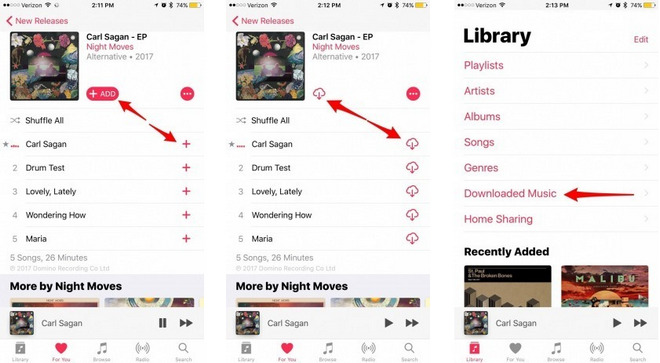
Как скачать музыку с Apple Music на компьютер
- Используя iTunes или Apple Music, убедитесь, что песни и плейлисты Apple Music хранятся в iCloud. Идти к Правка-> Настройки. В Общие Tab проверяет музыкальную библиотеку iCloud.
- Перейдите в категорию раскрывающегося списка в верхнем левом углу и выберите Музыка.
- Введите Для тебя or Вставить Таб. Добавьте музыку в свою медиатеку в этих категориях.
- Добавьте песню, альбом или плейлист, нажав +ДОБАВИТЬ чтобы его можно было добавить в вашу библиотеку
- После добавления вы увидите символ облака со стрелкой, направленной вниз. Это для загрузки песни на компьютер для прослушивания в автономном режиме. При нажатии на нее вы должны увидеть песни с кружащейся анимацией рядом с ними. Значит, скачивается. Хотя в этих песнях есть защита DRM.
- Вы можете приобрести контент без DRM, перейдя на вкладку «Магазин». Обратите внимание, что каждый товар в этом магазине имеет свою цену. Это не безлимитный сервис, подобный тому, что делает Apple Music. Каждый купленный товар потребует вашего Apple ID , пароль и способ оплаты.
- Вот и все! Это как скачать музыку с Apple Music на компьютер. Это имеет свою цену, хотя и с некоторыми ограничениями.
Часть 3. Как загрузить Apple Music в MP3 для прослушивания в автономном режиме на любом устройстве
Можете ли вы загрузить Apple Music в MP3? Ответ: да. Как загрузить песни Apple Music? Хочу знать как скачать музыку из Apple Music без ограничений, которые мешают вам свободно использовать свои песни? Ответ кроется в стороннем приложении-инструменте.
Это мощное программное обеспечение, и оно называется TunesFun Конвертер Apple Music. TunesFun это аудио конвертер и инструмент для удаления DRM в одном.
Он был создан для синхронизации с iTunes или Apple Music. Он также синхронизирует свою собственную библиотеку с Apple Music таким образом, что пользователям не придется возиться с управлением файлами. Обо всем позаботится TunesFun, все, что вам нужно сделать, это выбрать песню и нажать «конвертировать». Это так просто.
Это шаги о том, как скачать музыку из Apple Music в MP3 через TunesFun Конвертер Apple Music:
1. Пройдите Часть 2, № 2 в предыдущем разделе, чтобы загрузить свои песни из Apple Music.
2. Теперь загрузите и установите TunesFun по ссылкам ниже.
3. Открыто TunesFun, Затем перейдите к Библиотека. Вы увидите, что это уже синхронизировано с вашей музыкальной библиотекой Apple.
4. На левой боковой панели вы можете выбрать категорию, из которой хотите выбирать песни.
5. В библиотеке выбирать песни вы хотите конвертировать, поставьте галочку.

6. У вас есть возможность изменить настройки в Настройки вывода ниже. По умолчанию установлено значение MP3, поскольку это универсальный формат музыкальных файлов. Вы также можете изменить выходные каталоги.

7. Нажмите Конвертировать для начала преобразования.

8. По завершении перейдите к Построенные Вкладка. Нажмите Просмотр выходного файла чтобы перейти в выходной каталог.
9. Теперь вы можете загрузить это в свой любимый медиаплеер, перетащив содержимое каталога на нужный носитель.
10. Вот и все! Это метод на как скачать музыку из Apple Music используя стороннее инструментальное приложение, TunesFun Конвертер Apple Music.
Часть 4. Резюме
Можете ли вы скачать музыку из Apple Music на компьютер или телефон? Здесь мы научили вас как скачать музыку из Apple Music на компьютер или телефон. Мы также представили мощное стороннее приложение-инструмент TunesFun Конвертер музыки Apple. Через TunesFun вы загрузите Apple Music в MP3 и сможете воспроизводить песни Apple Music без ограничений и так долго, как захотите.
Оставить комментарий